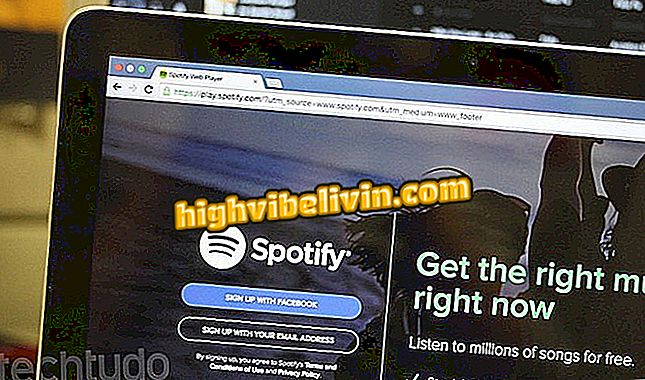So verhindern Sie, dass sich Ihr PC automatisch mit einem öffentlichen WLAN verbindet
Windows 10 aktiviert standardmäßig einige Funktionen, mit denen der Computer automatisch eine Verbindung zu einem öffentlichen Netzwerk herstellen kann. Die Funktionen erfordern jedoch Vorsicht, da die Verwendung eines offenen WLANs Hackern die Möglichkeit bietet, sich in Ihr System zu hacken und Ihre Dateien und Kennwörter zu stehlen.
Schauen Sie sich diesen D-Link DIR-879-Router an
Um die Sicherheit Ihres PCs zu gewährleisten, gibt es drei Optionen, um diese Verbindung in Windows 10 deaktiviert zu lassen und den Computer daran zu hindern, eine Verbindung zu einem öffentlichen WLAN herzustellen, das bekannt ist oder nicht automatisch. Denken Sie daran, dass es bei der Verwendung eines offenen Netzwerks wichtig ist, Details wie das Vorhängeschloss in der Navigationsleiste zu kennen.

Erfahren Sie, wie Sie verhindern, dass Ihr Computer automatisch eine Verbindung zu öffentlichen Netzwerken herstellt
Bekanntes öffentliches WLAN
Wenn Sie eine Verbindung zu einem offenen Netzwerk in einem Café, in einem Einkaufszentrum oder in einem Büro herstellen, zeichnet Windows 10 WLAN auf, so dass Sie schneller darauf zugreifen können, wenn Sie an den Standort zurückkehren. Sie können dieses Netzwerk jedoch so konfigurieren, dass die Verbindung nicht automatisch hergestellt wird, wenn sich Ihr Computer in der Nähe befindet. In diesem Fall können Sie den Vorgang während und nach der Verwendung des öffentlichen WLANs durchführen.
1) Während des Zugriffs
Schritt 1. Öffnen Sie die Windows-Systemsteuerung und gehen Sie zu 'Netzwerk und Internet'.
und Internet "Schritt 2. Klicken Sie auf "Netzwerk- und Freigabecenter".
Netzwerk und Freigabe "Schritt 3. Klicken Sie auf der sich öffnenden Seite unter dem 'Internet' auf das WLAN-Netzwerk, mit dem Sie verbunden sind. Gehen Sie auf der neuen Registerkarte zu 'Eigenschaften der drahtlosen Verbindung'.
der drahtlosen Verbindung "Schritt 4. Deaktivieren Sie unter den Informationen zum Netzwerk das mit "Automatisch verbinden, wenn dieses Netzwerk in Reichweite ist".
automatisch, wenn das Netzwerk in Reichweite ist "2) Nach dem Zugriff
Schritt 1. Klicken Sie auf das Wi-Fi-Symbol in der rechten unteren Ecke des Bildschirms neben der von Windows angegebenen Uhrzeit. Gehen Sie auf der vergrößerten Registerkarte zu "Netzwerkeinstellungen".
App: Holen Sie sich die besten Tipps und Neuigkeiten auf Ihr Handy
Schritt 2. Klicken Sie unter Einstellungen auf 'Bekannte Netzwerke verwalten'.
bekannte Netzwerke "Schritt 3. Suchen Sie das öffentliche Netzwerk, auf das Sie zugegriffen haben, klicken Sie auf den Namen und gehen Sie zu 'Eigenschaften'.

Suchen Sie in der Liste, welches WLAN Sie in Windows 10 konfigurieren möchten
Schritt 4. Deaktivieren Sie auf der ausgewählten Wi-Fi-Seite die Funktion 'Autom. Verbindung in Reichweite' in der Taste, die in der nachstehenden Abbildung dargestellt ist.

Deaktivieren Sie auf der ausgewählten Seite des öffentlichen Netzwerks den Schlüssel für die automatische Verbindung
Prävention
Windows 10 bietet auch eine Funktion namens "Wi-Fi Sensor", um Ihren Computer automatisch mit den vorgeschlagenen Hotspots zu verbinden. Das System selbst gibt jedoch an, dass einige Netzwerke möglicherweise nicht sicher sind.
Um dies zu verhindern, kehren Sie einfach zum Bildschirm "Network Settings" (Netzwerkeinstellungen) zurück, der in Schritt 1 des zweiten Schritts angegeben ist, und deaktivieren Sie die Elementtaste "Mit vorgeschlagenen Hotspots verbinden", wie in der Abbildung unten gezeigt.
von Wi-Fi "Wie kann ich den Router mit einer Geschwindigkeitsbegrenzung versehen? Siehe im Forum